u盘驱动在哪
盘作为一种常见的便携式存储设备,其驱动程序对于电脑识别和使用U盘至关重要,U盘驱动究竟在哪里呢?下面将详细介绍在不同操作系统下查看U盘驱动位置的方法:

Windows系统
| 方法 | 具体步骤 |
|---|---|
| 设备管理器查看 | 右击“此电脑”,选择“管理”。 在打开的计算机管理窗口中,点击左侧的“设备管理器”。 展开“通用串行总线控制器”,找到对应的USB设备(通常为USB Mass Storage Device),右击选择“属性”。 在属性窗口中,切换到“驱动程序”选项卡,即可查看驱动程序的提供商、日期、版本等信息,还可点击“驱动程序详细信息”查看更详细的驱动文件信息。 |
| 驱动程序文件夹查看 | 一般情况下,U盘驱动会自动安装在系统盘(通常是C盘)的“Windows\System32\drivers”文件夹中。 可直接打开该文件夹,通过查看文件的修改日期或文件名来大致判断U盘驱动文件,但这种方法对于不熟悉驱动文件命名规则的用户来说可能不太容易准确找到。 |
Mac系统
| 方法 | 具体步骤 |
|---|---|
| 系统信息查看 | 点击苹果菜单,选择“关于本机”。 在弹出的窗口中,点击“系统报告”按钮。 在系统报告窗口中,展开“硬件”类别下的“USB”选项,即可看到连接的USB设备信息,包括U盘对应的设备及其驱动相关信息。 |
| 终端命令查看 | 打开“终端”应用程序。 输入命令“system_profiler SPUSBDataType”,然后按回车键。 系统会显示USB设备的详细信息,可通过查找U盘对应的设备ID等信息来确定其驱动相关情况,不过这种方法需要一定的命令行操作基础和对系统信息的理解。 |
Linux系统
| 方法 | 具体步骤 |
|---|---|
| lsmod命令查看 | 打开终端。 输入命令“lsmod”,按回车键,该命令会列出当前内核加载的所有模块。 在列表中查找与U盘相关的模块,如“usb_storage”等,这些模块就是U盘驱动在内核中的加载情况,但这只是驱动模块的名称,对于普通用户来说可能较难理解其具体含义和位置。 |
| dmesg命令查看 | 打开终端。 输入命令“dmesg”,按回车键,该命令会显示系统启动以来的内核日志消息。 在日志中查找与U盘插入相关的信息,其中可能会包含U盘驱动的加载情况和相关信息,同样需要一定的技术基础来分析和理解这些信息。 |
以下是关于U盘驱动位置的两个常见问题及解答:
FAQs
问题1:为什么在设备管理器中找不到我的U盘设备?

解答:可能是U盘没有正确连接,可尝试重新插拔U盘,确保U盘插入电脑的USB接口良好接触,也可能是USB接口故障,可尝试更换其他USB接口,若电脑的USB驱动出现问题,也可能导致无法识别U盘设备,可尝试更新USB驱动程序,如果U盘本身损坏,也会出现这种情况,可将U盘连接到其他电脑上进行测试。
问题2:我可以随意更改U盘驱动的位置吗?
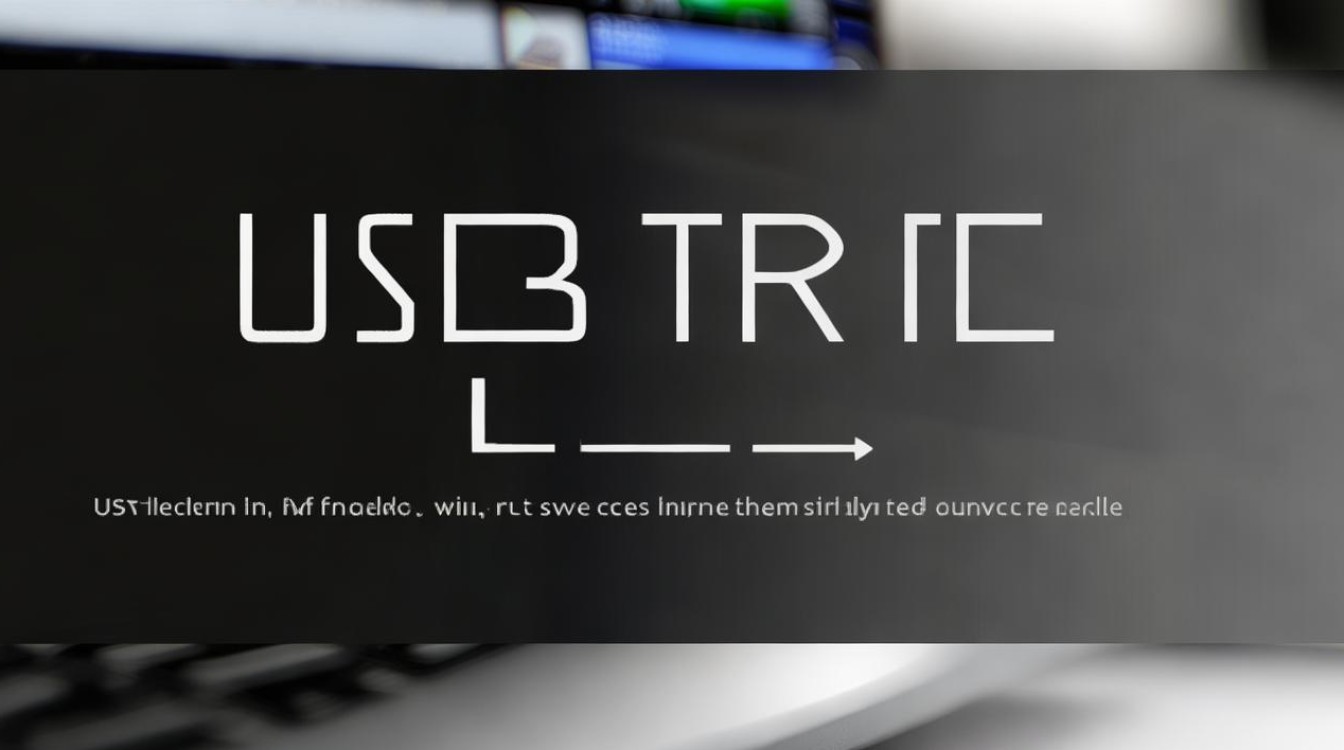
解答:一般不建议随意更改U盘驱动的位置,因为驱动程序的安装位置是系统在安装时根据一定的规则和路径设定的,它与系统的运行和设备的正常使用密切相关,如果强行更改驱动位置,可能会导致系统无法找到相应的驱动程序,从而使U盘无法正常工作。
版权声明:本文由 芯智百科 发布,如需转载请注明出处。





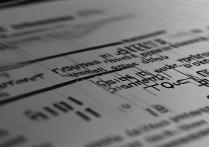

 冀ICP备2021017634号-12
冀ICP备2021017634号-12
 冀公网安备13062802000114号
冀公网安备13062802000114号